Как поставить фотостатус в контакте
Содержание

Как и любая другая социальная сеть, сайт ВКонтакте был разработан для того, чтобы люди могли общаться между собой в любое удобное время. Именно для этих целей VK.com предоставляет пользователям различные стикеры и смайлики, позволяющие демонстрировать живые эмоции.
Достаточно давно пользователями был придуман новый способ украшения собственной странички ВКонтакте – использование фотостатусов. Данный функционал не является стандартным для VK, однако ничего не мешает абсолютно любому пользователю воспользоваться некоторыми сторонними методами установки такого вида статуса без каких-либо последствий.
Ставим фотостатус к себе на страничку
Для начала стоит оговорить, что же собственно такое фотостатус. Таким говорящим словом названа лента фотографий, располагающаяся на странице каждого пользователя под основной информацией профиля.
Если на вашей странице не был установлен фотостатус, то вышеназванное пространство, то есть, блок фотографий, будет занят обычными снимками в порядке загрузки. Сортировка, при этом, происходит исключительно по дате, но порядок может быть нарушен путем самостоятельного удаления фото из этой ленты.
При любых обстоятельствах, после установки фотостатуса на страницу, от вас требуется удалять из ленты новые фотографии. В ином случае, целостность установленного статуса будет нарушена.
Установить статус из фотографий на страницу можно многими способами, однако большая часть этих методов сводиться к использованию однотипных приложений. При этом, безусловно, есть и другие варианты установки фотостатуса, в том числе ручной.
Способ 1: использование приложения
В социальной сети ВКонтакте существует несколько приложений, каждое из которых было разработано специально для того, чтобы облегчить пользователям процесс установки статуса из фотографий. Каждое такое дополнение является полностью бесплатным и доступным каждому хозяину профиля VK.com.
Такие приложения предоставляют функционал двух типов:
- установка готового фотостатуса из базы данных;
- создание фотостатуса из предоставленной пользователем картинки.
База данных каждого такого приложения весьма обширна, так что вы можете с легкостью найти то, что подходит именно вам. Если же вам хочется установить заранее подготовленную картинку, от вас потребуются некоторые дополнительные действия.
-
Войдите на сайт ВКонтакте под своим логином и паролем и перейдите в раздел «Игры» через главное меню.
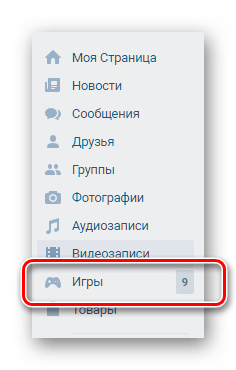
На открывшейся странице отыщите строку поиска «Поиск по играм».
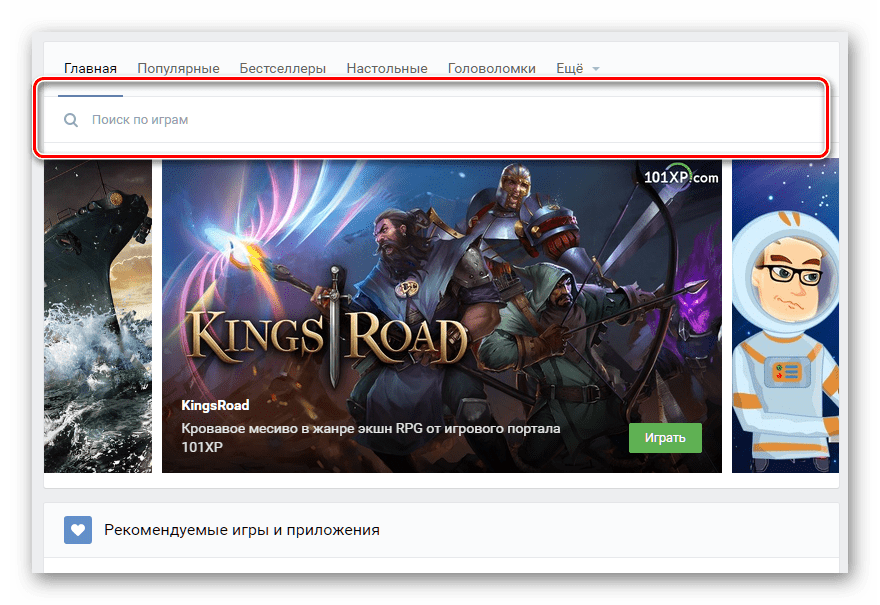
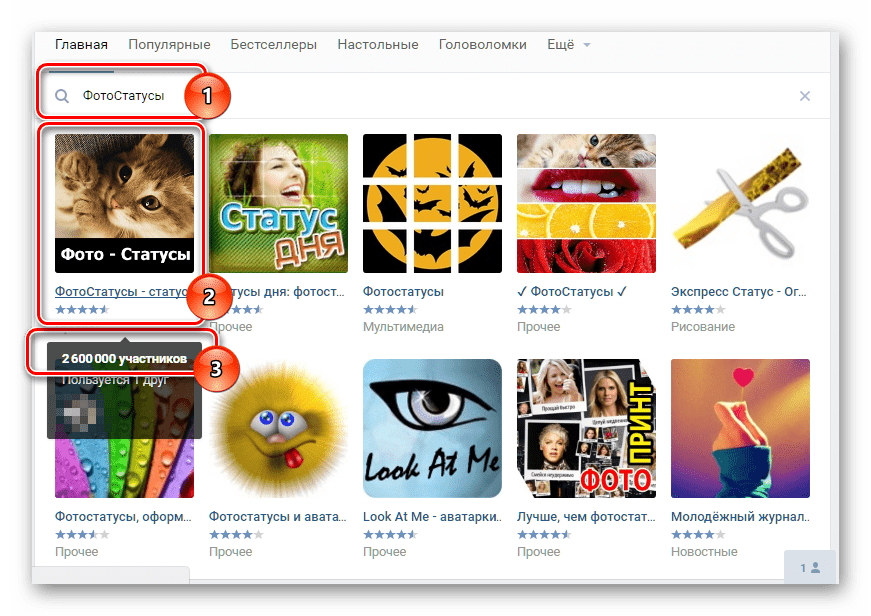
Открыв дополнение, ознакомьтесь с уже существующими фотостатусами. При необходимости воспользуйтесь поиском и функционалом сортировки по категориям.

Если вас не устраивают статусы, созданные другими людьми, вы можете создать собственный через нажатие кнопки «Создать».
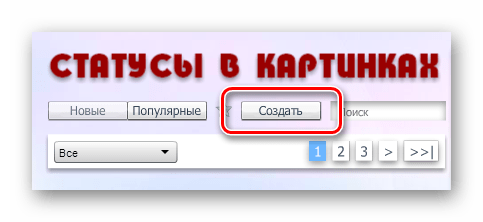
Перед вами появится окно с возможностью загрузки и редактирования файла изображения. Нажмите кнопку «Выбрать», чтобы загрузить картинку для создаваемого фотостатуса.
Главным условием для загрузки файла является его размер, который должен быть более чем 397х97 пикселей. Желательно выбирать картинки в горизонтальной ориентации, чтобы избежать проблем с неправильным отображением.

По окончании загрузки изображения для статуса, вы можете выделить зону картинки, которая будет отображена на вашей странице. Остальные части будут обрезаны.
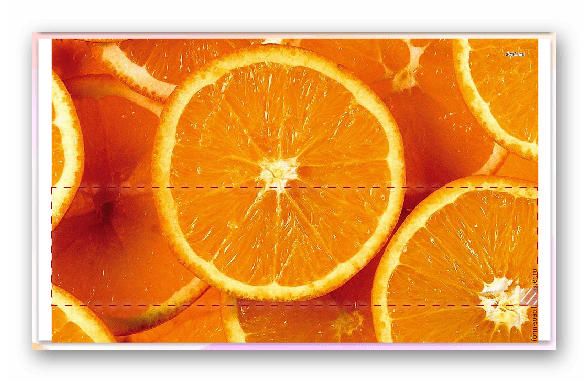
Также обратите внимание на пункт «Добавлять в общий каталог». Если вы поставите галочку, то ваш фотостатус будет добавлен в общий каталог пользовательских картинок. Иначе – установлен только на вашей стене.
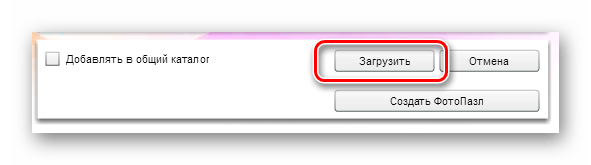
Далее вам будет продемонстрирован конечный вариант статуса. Щелкните по кнопке «Установить», чтобы сохранить фотостатус к себе на страницу.
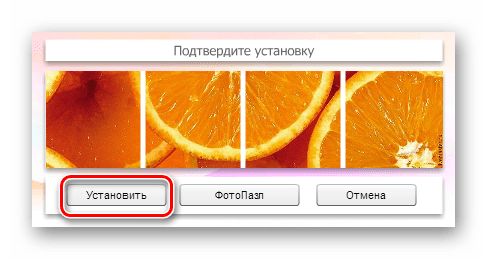
Перейдите на свою страницу ВКонтакте, чтобы убедиться в правильности установленного статуса из картинок.
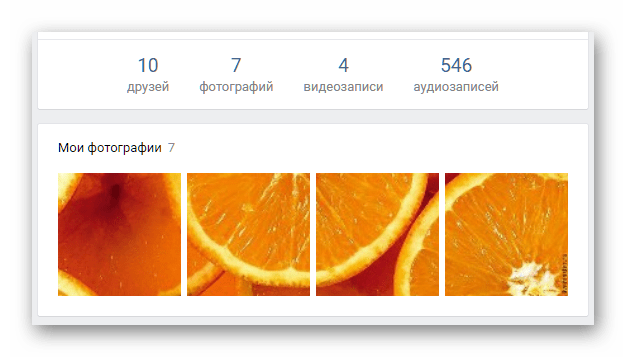
Главное достоинство способа заключается в том, что вы можете в несколько кликов превратить свою фото ленту в изящное цельное изображение. Условным же и единственным минусом служит наличие рекламы практически в каждом таком приложении.
Такая методика установки фотостатуса на страничку ВКонтакте является максимально оптимальной для обычного пользователя. К тому же, приложение выполнит не просто установку картинок в ленту в правильном порядке, но и создаст специальный альбом для себя. То есть, загруженные картинки не станут проблемой для всех остальных фотоальбомов.
Способ 2: ручная установка
В этом случае от вас потребуется куда больше действий, нежели в предыдущем способе установки фотостатуса. Кроме того, вам потребуется фоторедактор, например, Adobe Photoshop, и некоторые навыки работы с ним.
Стоит также уточнить, что если у вас нету опыта работы с фоторедакторами, вы можете найти в интернете уже готовые картинки для фотостатуса.
-
Откройте Фотошоп или любой другой удобный вам редактор и через меню «Файл» выберите пункт «Создать».
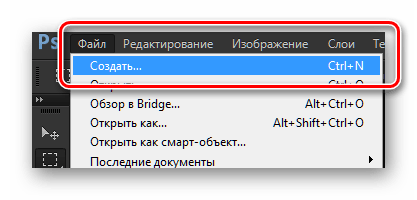
В окне создания документа укажите следующие размеры: ширина – 388; высота – 97. Обратите внимание, что основной единицей измерения должны быть «Пиксели».
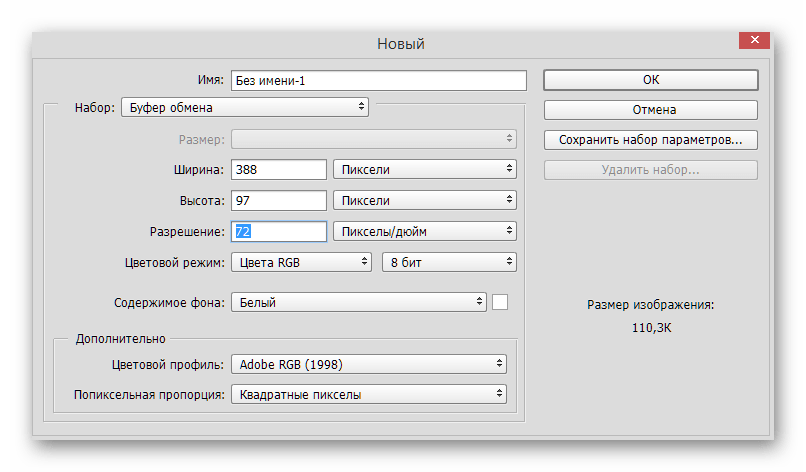
Перетащите в рабочую область редактора файл заранее подобранного изображения для вашего фотостатуса.
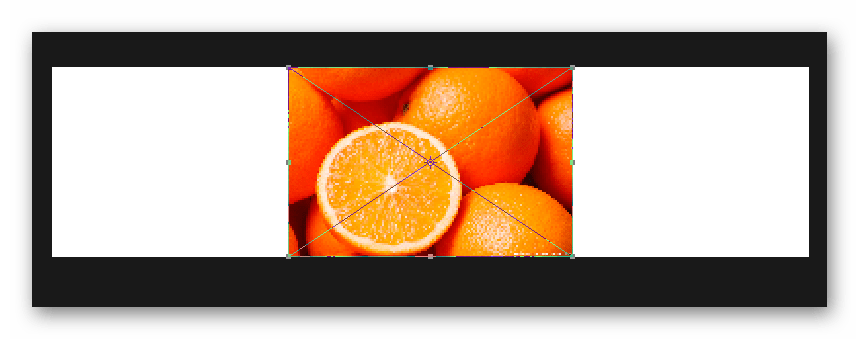
С помощью инструмента «Свободное трансформирование» отмасштабируйте изображение и нажмите «Enter».
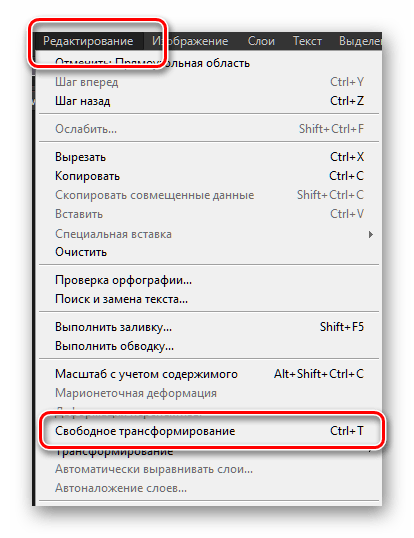
Далее вам нужно по частям сохранить данную картинку. Используйте для этого инструмент «Прямоугольное выделение», выставив размеры области 97х97 пикселей.
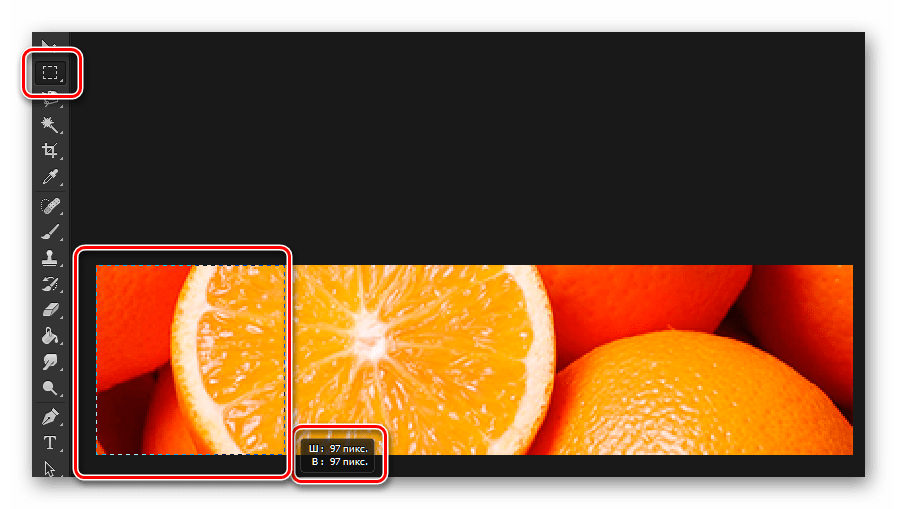
Через правый клик по выделенной области выберите «Скопировать на новый слой».
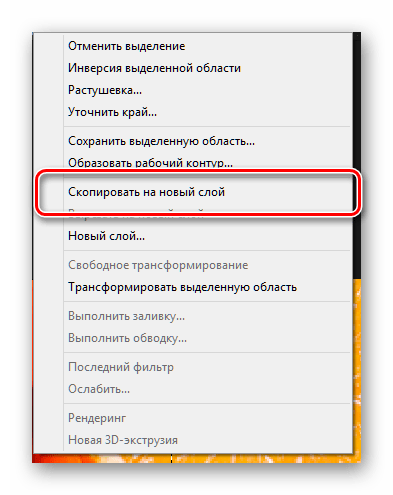
Проделайте аналогичные действия с каждой частью изображения. В результате должно получиться четыре слоя одинакового размера.
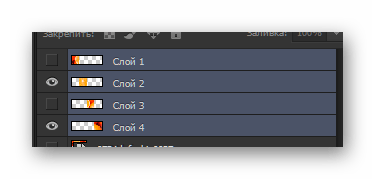
По окончании вышеописанных действий вам нужно сохранить каждую область выделения в отдельный файл и загрузить их в правильной последовательности на страницу ВК. Делаем это также строго по инструкции.
-
Зажав клавишу «CTRL», щелкните левой кнопкой мыши по превью первого подготовленного слоя.
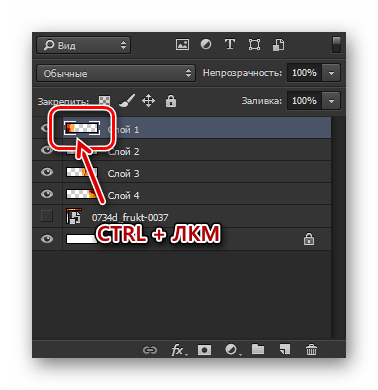
Дальше скопируйте слой через сочетание клавиш «CTRL+C».
Обязательно убедитесь, что вы копируете именно выбранный слой. В ином случае, будет ошибка.
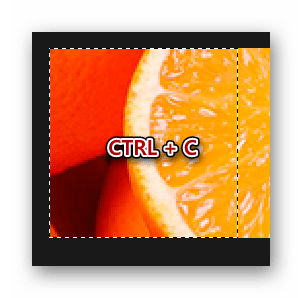
Создайте через меню «Файл» новый документ. Обязательно проследите, чтобы в настройках разрешение было 97х97 пикселей.
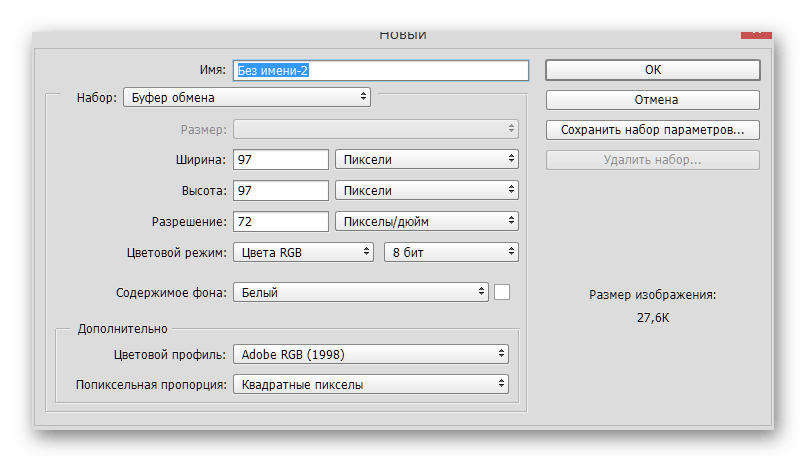
В открывшемся окне нажмите сочетание клавиш «CTRL +V», для вставки ранее скопированной области.
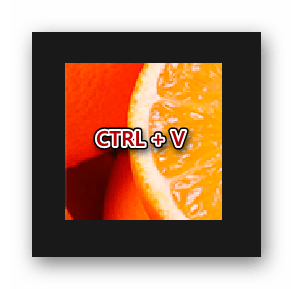
В меню «Файл» выберите пункт «Сохранить как…».
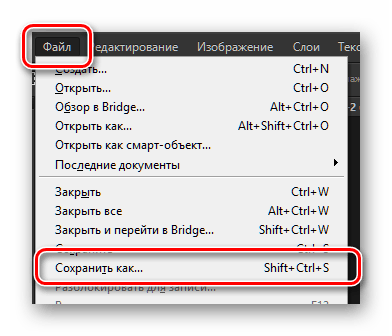
Перейдите в любую удобную для вас директорию, укажите имя и тип файла «JPEG», и нажмите кнопку «Сохранить».
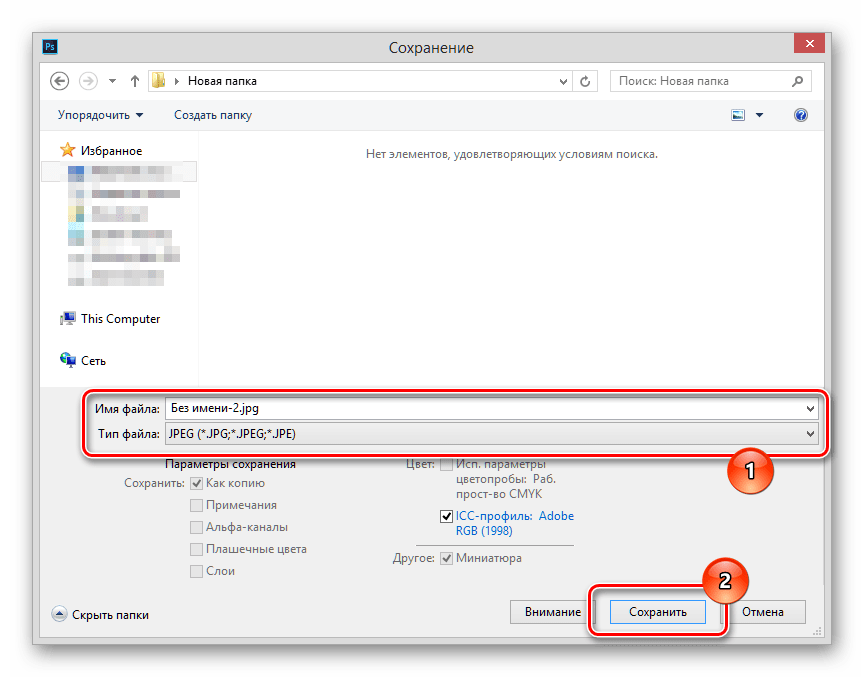
Повторите все тоже самое с оставшимся частями изначального изображения. В результате у вас должно получиться четыре картинки, являющиеся продолжением друг друга.
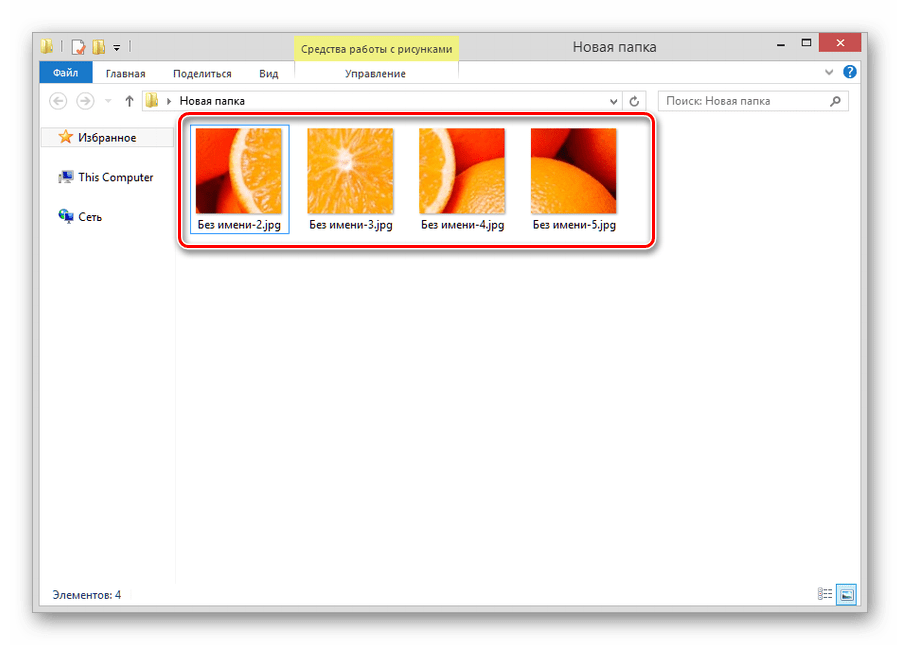
-
Зайдите на свою страницу ВКонтакте и перейдите в раздел «Фотографии».
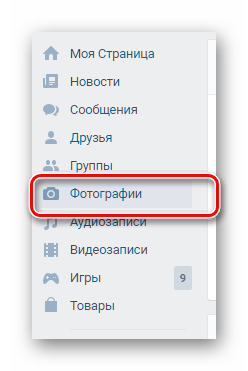
При желании вы можете создать новый альбом, специально для фотостатуса, нажав кнопку «Создать альбом».

Укажите предпочтительное название и проследите, чтобы настройки приватности позволяли видеть фото всем пользователям. После, нажмите кнопку «Создать альбом».
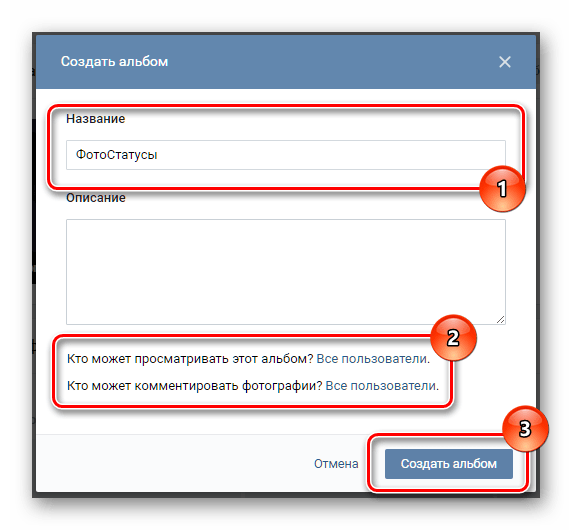
Оказавшись в только что созданном фотоальбоме, щелкните по кнопке «Добавить фотографии», выберите файл, являющийся последним фрагментом изначального изображения и нажмите «Открыть».
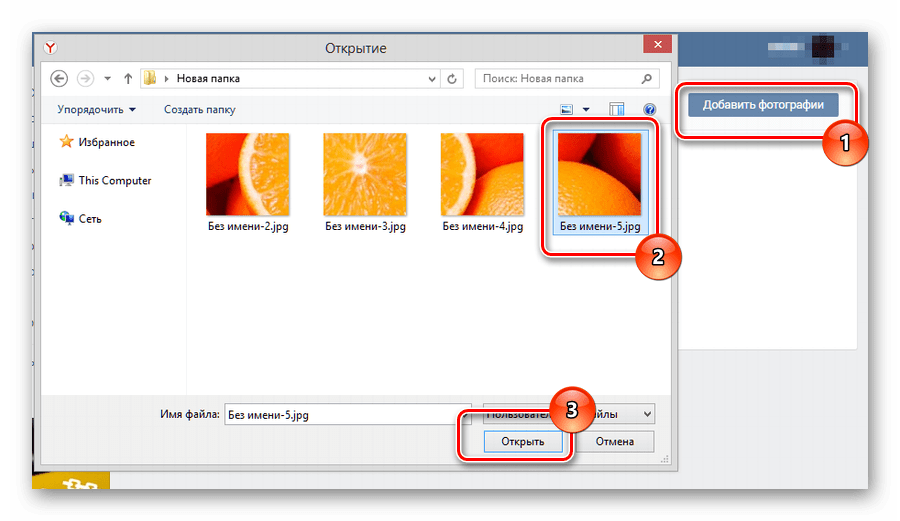
Все картинки должны загружаться в обратном порядке, то есть, от последнего к первому.
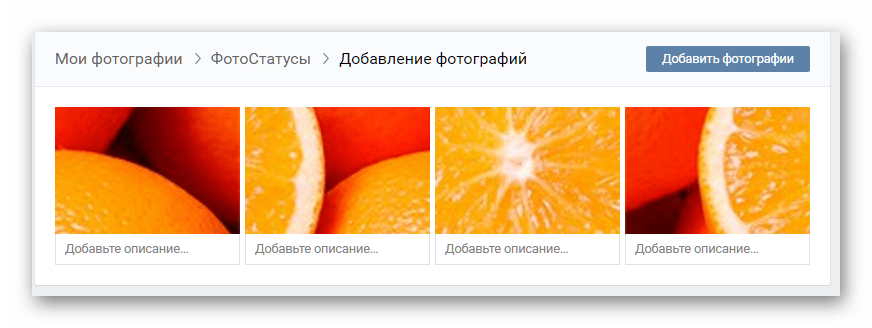
Перейдите на свою страницу, чтобы убедиться, что фотостатус был установлен.
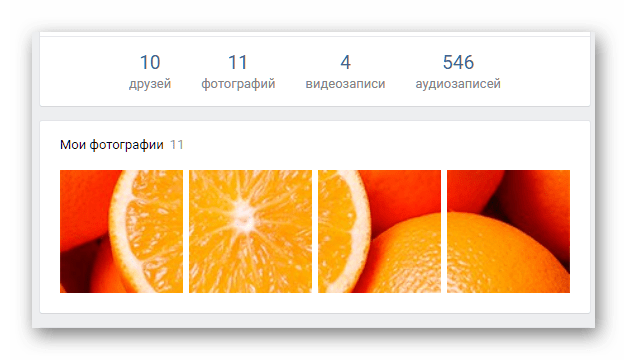
Данный метод является самым трудоемким, в особенности, если у вас возникают трудности с фоторедакторами.
Если у вас есть возможность использовать приложения ВКонтакте для установки фотостатуса, то рекомендуется пользоваться именно ими. Ручным оформлением страницы рекомендуется заниматься лишь при невозможности использования дополнений.
Благодаря качественным приложениям, у вас гарантировано не возникнут трудности. Желаем вам удачи!
Отблагодарите автора, поделитесь статьей в социальных сетях.

Доброго всем времени суток, мои дорогие друзья и читатели моего блога. Замечали ли вы когда-нибудь, что у многих людей на страничке вконтакте присутствуют 4 фотографии, которые образуют одну целую, то есть так называемый фотостатус? Скажите пожалуйста, вам нравитится подобное исполнение? Дело в том, что я стал замечать, что многие люди просят сделать им фотостатус.
Да, можно поковыряться в фотошопе, разрезать фотографии на четыре равных квадрата, подогнать как полагается, сохранить и выложить вручную в альбоме. Но конечно же это всё слишком муторно, а тем более, что есть способы, как сделать фотостатус в вк парой простых движений. Но если вам вдруг будет нужна инструкция по фотошопу, то напишите в комментариях, и я специально для вас напишу подробную статью.
Fotostatus
И первым сервисом, которого мы коснемся будет один очень хороший сайт, который носит адрес fotostatus.me. Этот сайт хорош тем, что здесь вы можете выбрать себе уже готовые фотостатусы на любую из предложенных тематик, либо же создать свой собственный, например из своей фотографии. Что касается готового статуса, то здесь всё понятно, а вот насчет создания своего мы рассмотрим подробнее. 
- Для начала зайдите в пункт меню «Создать фотостатус» и жмахните по единственно доступной кнопке, которая появилось в правой части экрана, то бишь «Со своего компьютера» .

- У вас откроется нужное вам изображение и вы уже сами должны будете подогнать ту область, которая будет отображена. Для этого достаточно двигать место выделения за края. После того, как вы всё совершите жмите на «Установить фотостатус к себе на страницу» .

- Теперь, если у вас не установлено специальное приложение вконтакте, вас перекинут в ваш аккаунт, чтобы вы установили приложение и запустили его. После чего у вас появится сообщение об успешной установке. Можете сами посмотреть и убедиться. Ваш статус в порядке и как полагается он состоит из четырех фоток.

По хорошему, больше вам не надо будет заходить на сайт. Теперь все подобные манипуляции вы сможете делать непосредственно через приложение. Всё шаги остаются точно такие же, поэтому проблем у вас не возникнет.
Другие приложения
На самом деле таких приложений просто вагон и маленькая тележка. Поверьте, тут есть из чего выбирать! Ну я вам на всякий случай покажу, как сделать всё, что нам нужно на примере еще одного приложения.
Итак, заходим в меню «Игры» и в поиске начинаем вбивать «фотостатус» . Должно вылезти куча всего. Выберите «Фотостатусы — .ю. », в общем то, что показано на скриншоте, и установите эту программку, после чего она у вас сразу и запустится.

Тут происходит всё примерно также, как и в предыдущем примере, а именно выбираете либо готовые картинки, либо создаете что-то свое. После этого подгоняете фотографию под ваши нужды и запускаете. Всё просто.
Я выбрал две этих программы, потому что они наиболее простые и функциональные. Некоторые приложения выдают ошибку, когда пытаешься загрузить фотку. Дело в том, что им не нравятся размеры, которые вы загружаете.
Ну в общем-то это всё, что я хотел вам сегодня рассказать. Надеюсь, что статья вам понравилась и вы не забудете подписаться на обновления моего блога и поделиться с друзьями в социальных сетях. Ну а я в свою очередь буду снова вас ждать на моем блоге и писать для вас полезные статьи. Удачи вам. Пока-пока!
Очередь просмотра
Очередь
- Удалить все
- Отключить
YouTube Premium
![]()
Хотите сохраните это видео?
- Пожаловаться
Пожаловаться на видео?
Выполните вход, чтобы сообщить о неприемлемом контенте.
Понравилось?
Не понравилось?
Текст видео
В данном видеоуроке мы расскажем как сделать фото статус Вконтакте.
http://youtube.com/teachvideo — наш канал
http://www.teachvideo.ru/course/365 — еще больше обучающих роликов по общению в сети.
http://facebook.com/teachvideo — присоединяйтесь к нам на facebook
https://plus.google.com/1010516339869. — наша группа в Google+
http://vk.com/club19054655 — наша группа ВКонтакте
http://www.softkey.ru/catalog/company. — здесь можно купить наши видеокурсы и смотреть видео без доступа к Интернет.
Как сделать фото статус?
Перейдите "Приложения — Каталог приложений". В строке поиска введите "Фотостатус" и нажмите "Поиск". Выберите "ФотоСтатус создаем здесь" (Фотостатус создаем здесь).
Нажмите "Установить".
Вы можете выбрать уже готовый статус.
Выберите "Создать самому". Нажмите "Выбрать из альбома" чтобы создать фото статус из фото в ваших альбомах. Выберите желаемую область фотографии. Чтобы применить статус нажмите "Загрузить на страницу". Аналогично вы можете создать фото статус используя изображение на компьютере или создать свой текст.

